Top 11 cách sửa lỗi 0xc00007b trên Win 10 - 8 - 7 khá đơn giản
Bài viết này mình sẽ hướng dẫn cách sửa lỗi 0xc00007b "the application was unable to start correctly".

Có một số lý do khiến lỗi 0xc00007b hiện lên và nguyên nhân phổ biến nhất của vấn đề này là sự không tương thích giữa các ứng dụng 32-bit và 64-bit. Một ví dụ về điều này là khi bạn thử khởi động ứng dụng 32-bit trên hệ điều hành 64-bit.
Dưới đây mình sẽ liệt kê tất cả các giải pháp được nhiều người áp dụng và fix được lỗi 0xc00007b, chúng ta hãy cùng bắt tay áp dụng thử phương pháp đầu tiên nào!
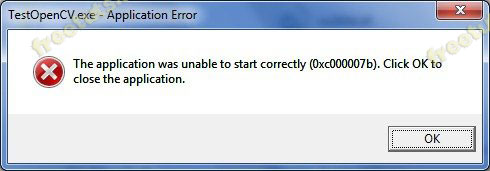
Cách 1: Sửa chữa các tập tin hệ thống bị hỏng
Tải xuống và chạy Restore để quét và khôi phục các file hệ thống bị hỏng tại đây. Nếu nó không khắc phục được sự cố thì bạn hãy chuyển sang cách hai.
Bài viết này được đăng tại [free tuts .net]
Cách 2: Chạy chương trình với tư cách quản trị viên
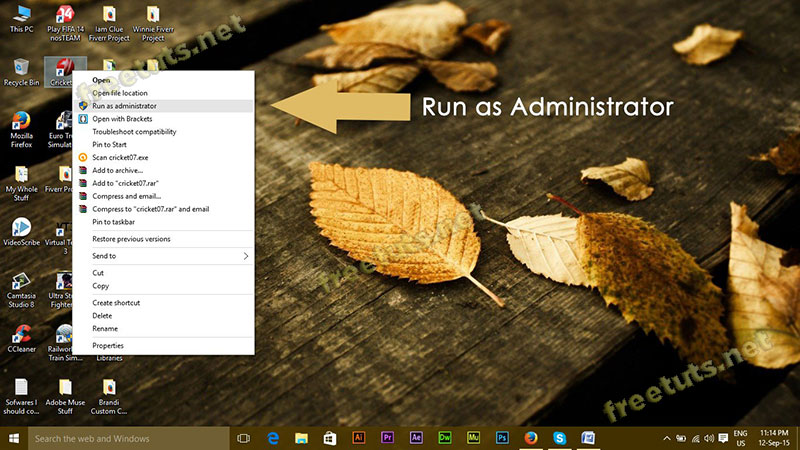
Đôi khi lỗi này xuất hiện do phần mềm đó cần quyền quản trị viên để hoạt động. Bạn hãy nhấp chuột phải vào ứng dụng và chọn Run as administrator từ danh sách. Nhấp vào Yes khi một hộp thoại “hỏi cấp quyền” bật lên và bạn sẽ thấy ứng dụng chạy trơn tru.
Cách 3: Cài đặt lại ứng dụng của bạn
Việc cài đặt lại ứng dụng bị lỗi 0xc000007b có thể khắc phục nhanh chóng vấn đề này.
Bước 1: Truy cập Settings (bấm tổ hợp phím Windows + I) sau đó chọn Apps.
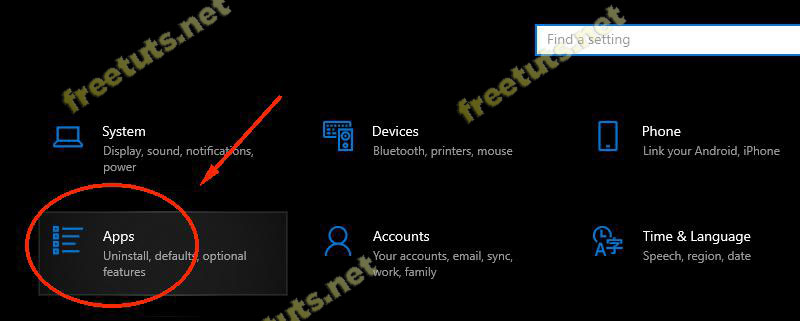
Bước 2: Bấm vào Uninstall trên ứng dụng bị lỗi để gỡ cài đặt nó.
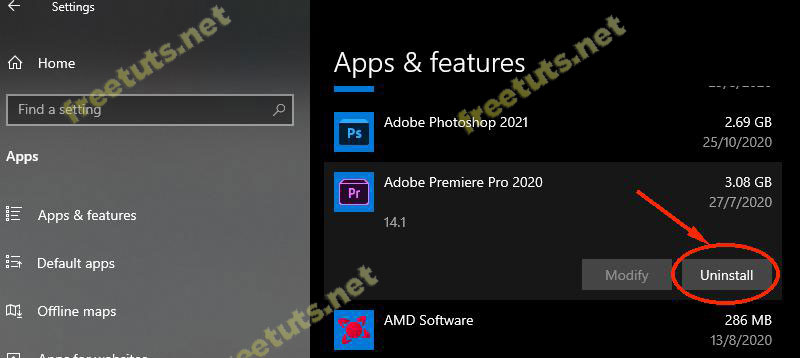
Bước 3: Tải xuống hoặc chạy file cài đặt phần mềm có sẵn trên máy tính của bạn sau đó truy cập xem đã hết bị lỗi chưa.
Cách 4: Cập nhật .NET Framework

.NET Framework cũng có thể là nguyên nhân của thông báo lỗi 0xc000007b trong một số trường hợp. Vì vậy cập nhật .NET Framework lên phiên bản mới nhất có thể sửa lỗi này nhanh chóng.
Cách 5: Cập nhật Microsoft Visual C++
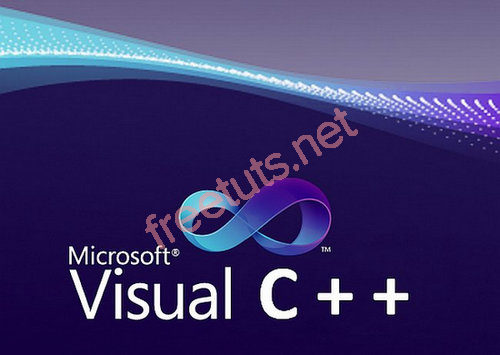
Hệ thống Windows luôn cần những file quan trọng như *.dll để hoạt động nên rất có thể đây cũng là nguyên nhân gây ra lỗi 0xc000007b. Vì thế chỉ cần cập nhật Microsoft Visual C++ là có thể khắc phục toàn bộ vấn đề như thiếu file dll, file dll bị hư hại hoặc không tìm thấy, v.v.
Sau đó bạn hãy thử khởi chạy ứng dụng bị lỗi 0xc000007b xem đã khắc phục được hay chưa.
Cách 6: Cập nhật DirectX
Nếu không có phương pháp nào ở trên hoạt động thì bạn hãy cập nhật / cài đặt lại DirectX. Bạn có thể cập nhật DirectX từ trang chủ Microsoft.
Tải xuống file cài đặt và làm theo hướng dẫn của Microsoft để cập nhật DirectX, sau đó khởi động lại PC và kiểm tra xem đã khởi động được ứng dụng hay chưa.
Cách 7: Chạy CHKDSK để quét ổ cứng máy tính
Nếu không có giải pháp nào được liệt kê sửa được lỗi này, bạn có thể thử chạy CHKDSK để quét ổ cứng máy tính và tìm / khắc phục sự cố tự động. Để chạy CHKDSK bạn hãy thực hiện các thao tác sau:
-
Bấm tổ hợp phím
Windows + Q. -
Tìm kiếm “cmd ”.
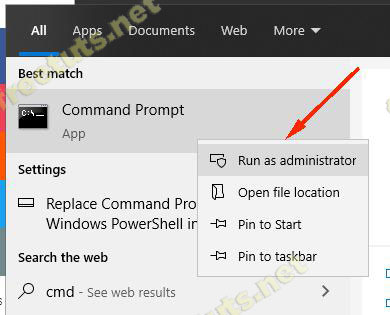
-
Nhấp chuột phải vào kết quả tìm kiếm có tiêu đề cmd và nhấp vào Run as administrator.
-
Nhập câu lệnh sau vào Command Prompt và nhấn Enter:
chkdsk / f / r
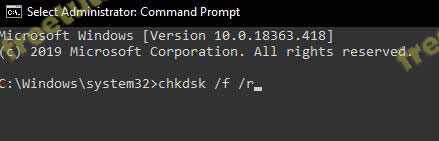
-
Bạn sẽ được hỏi có muốn lên lịch quét cho lần khởi động lại máy tính tiếp theo hay không. Để xác nhận, hãy nhập y và nhấn Enter.
-
Khi máy tính khởi động lại thì CHKDSK sẽ tự động chạy và quét ổ cứng máy tính của bạn - tất cả những gì bạn cần làm là kiên nhẫn và đợi quá trình kết thúc.
-
Sau khi CHKDSK chạy xong thì máy tính sẽ khởi động vào Windows. Bây giờ bạn hãy mở ứng dụng xem đã khởi chạy được bình thường hay chưa.
Cách 8: Cập nhật Windows (chỉ áp dụng cho Win10)
Trong nhiều trường hợp thì cập nhật Windows lên phiên bản mới nhất có thể khắc phục sự cố.
-
Nhấn đồng thời nút “Windows” + “I” để mở Settings.
-
Nhấp vào tùy chọn “Update and Security”.
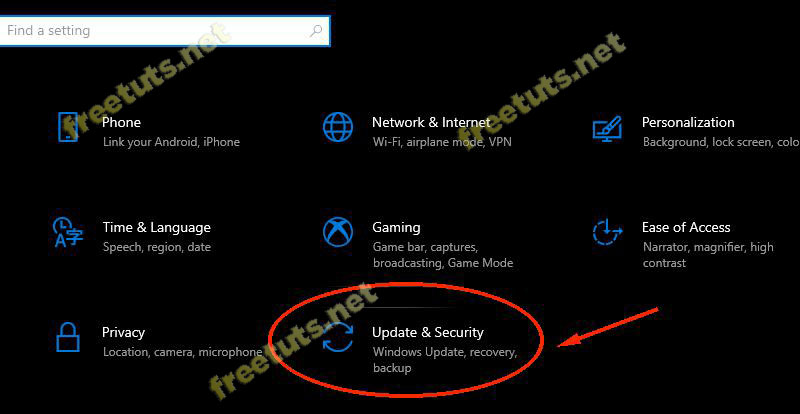
- Tại tab Windows Update, bạn hãy bấm vào nút Check for updates để kiểm tra bản cập nhật có sẵn cho hệ điều hành.
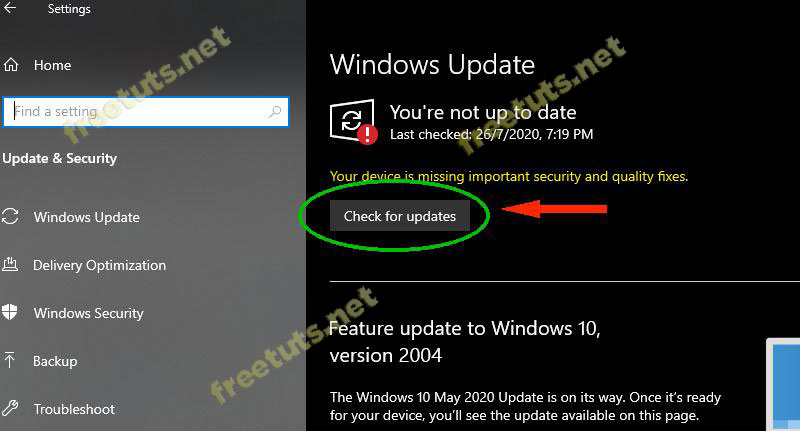
-
Kiểm tra các bản cập nhật trong Windows Update sau đó chọn Install để cài đặt phiên bản mới lên máy tính của bạn.
-
Cuối cùng khi cập nhật xong và máy tính khởi động lại, hãy khởi chạy ứng dụng bị lỗi 0xc000007b xem đã mở được bình thường chưa.
Cách 9. Chạy ở chế độ tương thích
Trong một số trường hợp, việc chạy ứng dụng ở chế độ tương thích cho các phiên bản Windows khác nhau có thể khắc phục lỗi 0xc000007b dễ dàng. Bạn có thể thực hiện điều này với một vài thao tác đơn giản sau:
Bước 1: Bấm chuột phải vào ứng dụng (hoặc file shortcut của ứng dụng cũng được) sau đó chọn Properties.
Bước 2: Khi cửa sổ Properties hiện ra, bạn hãy bấm vào tab Compatibility.
Bước 3: Tại mục Compatibility mode, bạn hãy tích chọn vào Run this program in compatibility mode for.
Bước 4: Chọn bất kỳ phiên bản hệ điều hành khác trong danh sách sổ xuống rồi bấm OK (ví dụ Windows 8).
Bước 5: Khởi chạy ứng dụng xem đã hết lỗi chưa, nếu chưa hãy bắt đầu lại từ bước một và chột một hệ điều hành khác (ví dụ Win Vista).
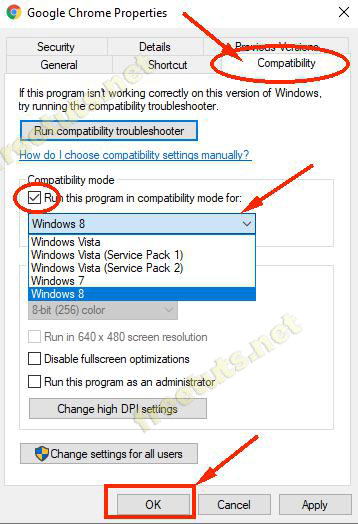
Cách 10: Cài đặt tệp “.dll” (Chỉ dành cho VLC)
Nếu 9 cách trên không giúp bạn sửa lỗi 0xc000007b, hãy thử tải một file dll sau và dán vào thư mục System32 trong Window. Cách này có thể hiệu quả nhưng bạn nên cẩn thận vì System32 là một thư mục rất nhạy cảm và chứa phần lớn các yếu tố cần thiết của Windows.
Hãy thực hiện theo các bước sau để sửa lỗi 0xc000007b với file *.dll:
-
Tải “ libvlc.dll “ tập tin từ internet (nguồn từ dll-files rất an toàn).
-
Bấm chuột phải vào file mới tải về và chọn Copy.
-
Mở thư mục System32 theo đường dẫn sau: C: \ Windows \ System32
-
Nhấn tổ hợp phím
Ctrl + Vtại đây để dán tệp này vào trong thư mục. -
Khi hộp thoại UAC hiện ra hỏi xác nhận hành động thì bạn chọn accept hoặc yes.
Cách 11: Cài lại hệ điều hành
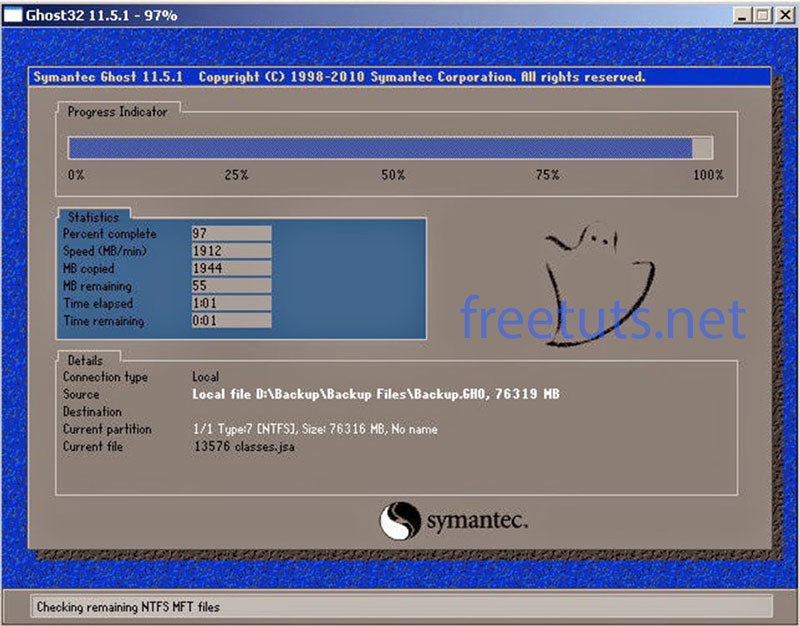
Chỉ cần nghe tên của phương pháp này thôi thì hầu hết các "lỗi" đã tự động bốc hơi vì sợ sệt, ý mình là nó thực sự hiệu quả. Tuy nhiên bạn chỉ nên áp dụng cách này khi thực sự phải dùng ứng dụng bị lỗi 0xc000007b, vì sau khi cài lại hệ điều hành thường sẽ mất hết dữ liệu cũ.
Bạn hãy tải ghost win 10 hoặc ghost win 7 sau đó xem cách bung file ghost để cài lại hệ điều hành một cách nhanh chóng. Cuối cùng bạn chỉ cần cài đặt lại cả phần mềm bị lỗi 0xc000007b trước đó, tiến hành khởi chạy xem đã khắc phục được vấn đề chưa nhé!
Bài hướng dẫn cách sửa lỗi 0xc00007b trên win 10 tới đây là kết thúc. Mình tin rằng với hơn 10 phương pháp này chắc chắn sẽ giúp bạn có thể fix lỗi này một cách đơn giản. Đừng ngần ngại để lại bình luận nếu bạn có cách khắc phục lỗi này nhanh chóng hơn nhé!

 Download Photoshop 2020 Full v21 (Đã kích hoạt sẵn)
Download Photoshop 2020 Full v21 (Đã kích hoạt sẵn)  Cách lấy lời bài hát từ video Youtube không cần phần mềm
Cách lấy lời bài hát từ video Youtube không cần phần mềm  Cách chặn quảng cáo trên trình duyệt Web hiệu quả nhất
Cách chặn quảng cáo trên trình duyệt Web hiệu quả nhất  Cách tắt thông báo nhóm Messenger trên điện thoại - máy tính
Cách tắt thông báo nhóm Messenger trên điện thoại - máy tính  Cách đổi lại tên cũ Facebook trên điện thoại và máy tính
Cách đổi lại tên cũ Facebook trên điện thoại và máy tính  Top 8+ phần mềm quay màn hình máy tính nhẹ tốt nhất 2025
Top 8+ phần mềm quay màn hình máy tính nhẹ tốt nhất 2025  Cách xem mật khẩu wifi đã kết nối với Windows 7/10/11 và Mac
Cách xem mật khẩu wifi đã kết nối với Windows 7/10/11 và Mac  Hơn 60+ phím tắt trên máy tính Windows mà bạn nên biết
Hơn 60+ phím tắt trên máy tính Windows mà bạn nên biết  Ưu điểm của giàn tạ đa năng và những lưu ý khi mua
Ưu điểm của giàn tạ đa năng và những lưu ý khi mua  Những lưu ý khi mua ghế tập tạ để có được sản phẩm chất lượng
Những lưu ý khi mua ghế tập tạ để có được sản phẩm chất lượng  Vì sao dụng cụ thể hình Impulse được ưa chuộng trên thị trường
Vì sao dụng cụ thể hình Impulse được ưa chuộng trên thị trường  Đánh giá Apple MacBook Air (M1 2020)
Đánh giá Apple MacBook Air (M1 2020)  Top 8 Kính chống mỏi mắt Lọc ánh sáng xanh khi dùng máy tính hàng đầu
Top 8 Kính chống mỏi mắt Lọc ánh sáng xanh khi dùng máy tính hàng đầu  TOP 10 máy scan tốt nhất các hãng Canon - HP - Epson...
TOP 10 máy scan tốt nhất các hãng Canon - HP - Epson...  Đánh giá Samsung Galaxy M62: Pin siêu khủng - 4 Camera tha hồ chụp ảnh
Đánh giá Samsung Galaxy M62: Pin siêu khủng - 4 Camera tha hồ chụp ảnh  Đánh giá chi tiết điện thoại Huawei Mate 40 Pro
Đánh giá chi tiết điện thoại Huawei Mate 40 Pro  Chia sẻ cách tải file Google Drive bị khóa tính năng download
Chia sẻ cách tải file Google Drive bị khóa tính năng download  Cách sửa lỗi “Windows cannot complete the extraction error” trên Windows
Cách sửa lỗi “Windows cannot complete the extraction error” trên Windows  Share Key Office 2019 Full mới nhất 2025 [Hoạt động 100%]
Share Key Office 2019 Full mới nhất 2025 [Hoạt động 100%]  Cách get link Shutterstock - Tải ảnh từ Shutterstock miễn phí
Cách get link Shutterstock - Tải ảnh từ Shutterstock miễn phí  Hướng dẫn get link Fshare thành công 100% - không bị giới hạn tốc độ
Hướng dẫn get link Fshare thành công 100% - không bị giới hạn tốc độ  Cách kiểm tra ai hay vào Facebook của mình nhất 2025
Cách kiểm tra ai hay vào Facebook của mình nhất 2025  Cách format ổ cứng về trạng thái ban đầu sạch 100% dữ liệu
Cách format ổ cứng về trạng thái ban đầu sạch 100% dữ liệu  Hướng dẫn sử dụng Win 10 PE (Win Mini) để cứu hộ máy tính chuyên nghiệp
Hướng dẫn sử dụng Win 10 PE (Win Mini) để cứu hộ máy tính chuyên nghiệp 



![Download win 10 1909 [32bit+64bit] nguyên gốc từ Microsoft](https://freetuts.net/upload/product_series/images/2021/09/14/2404/download-win10-1909-19h2-3.jpg)














